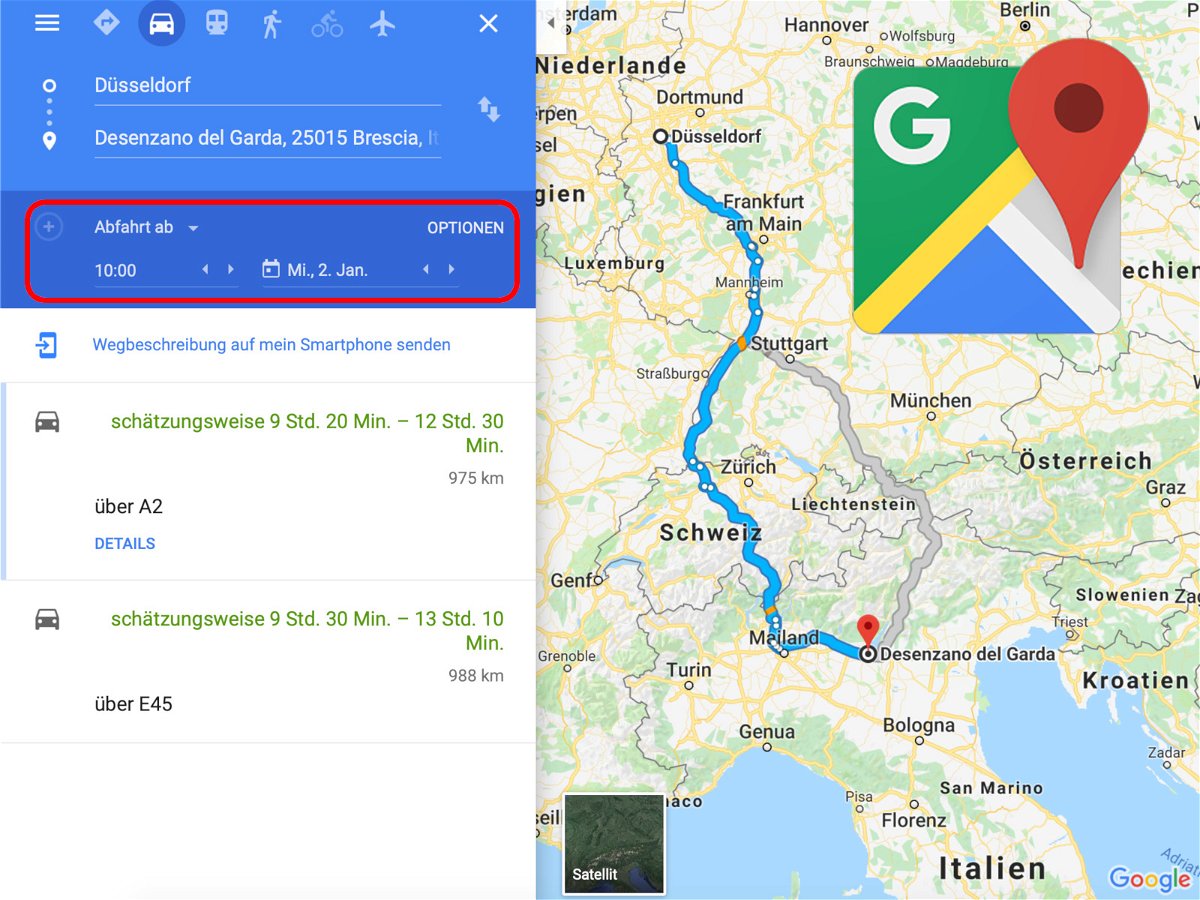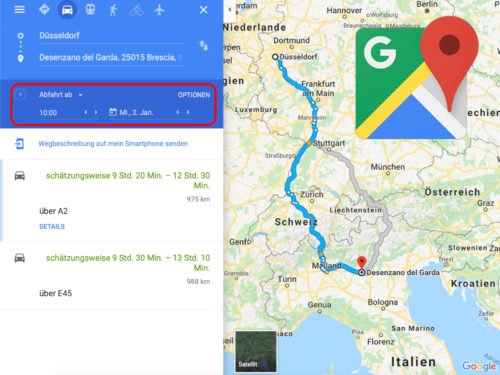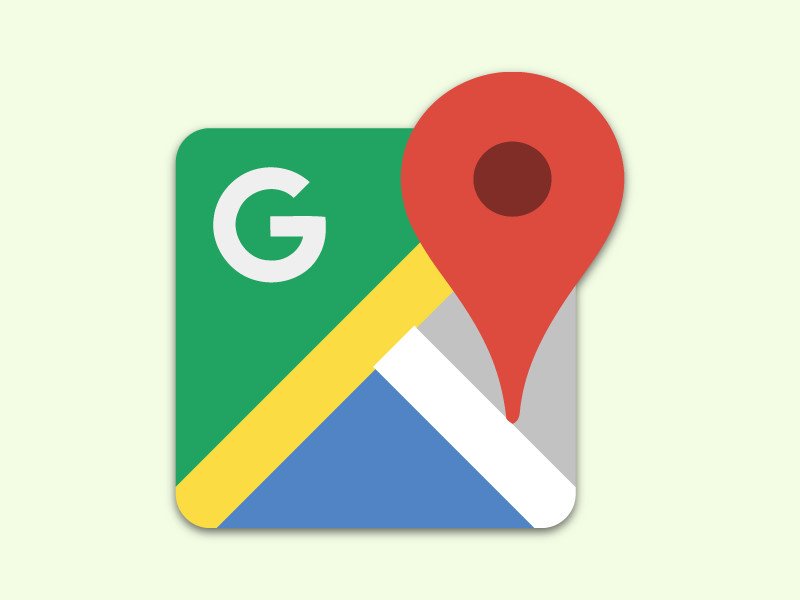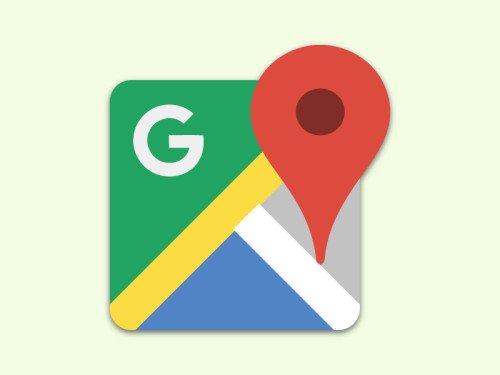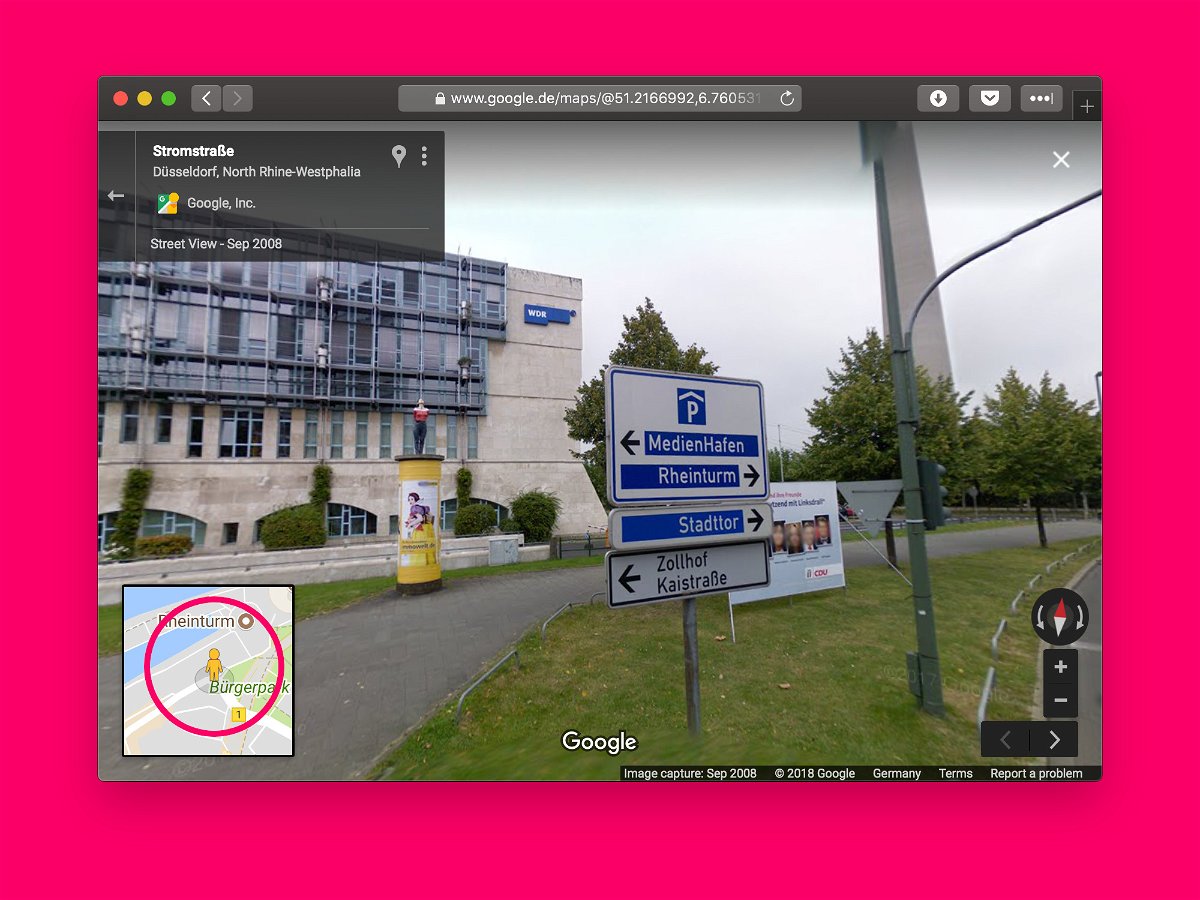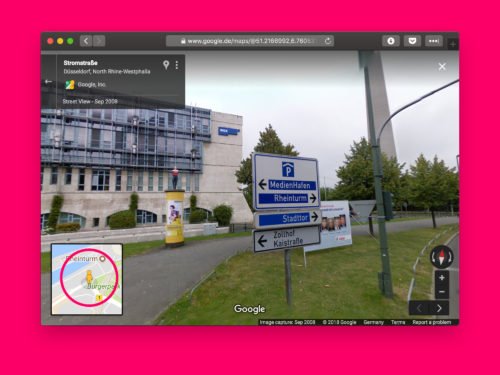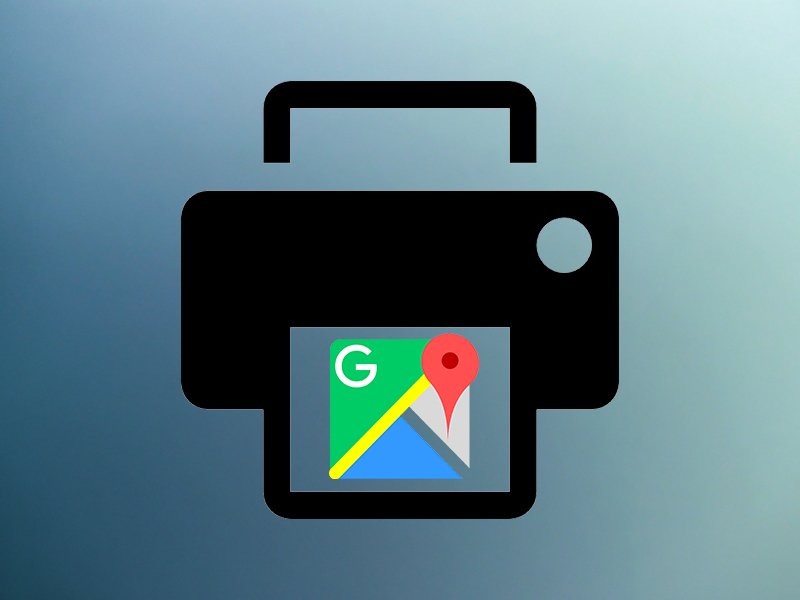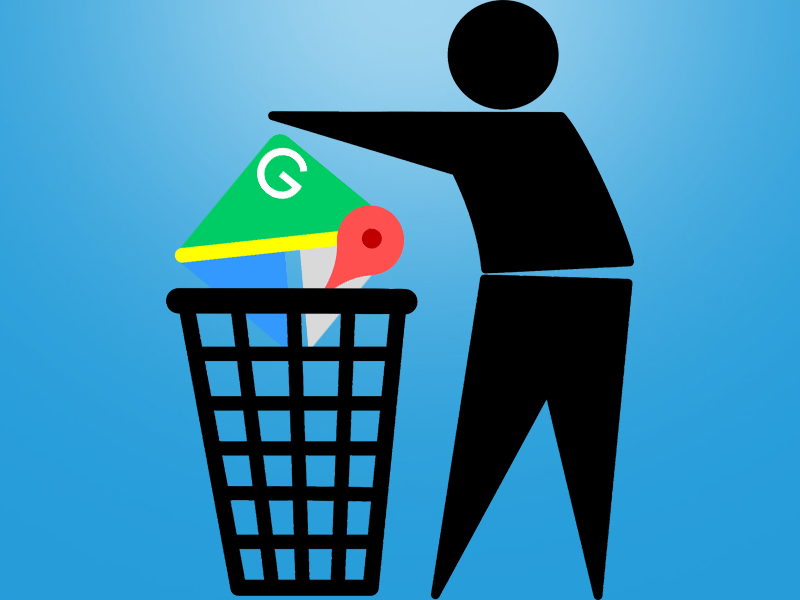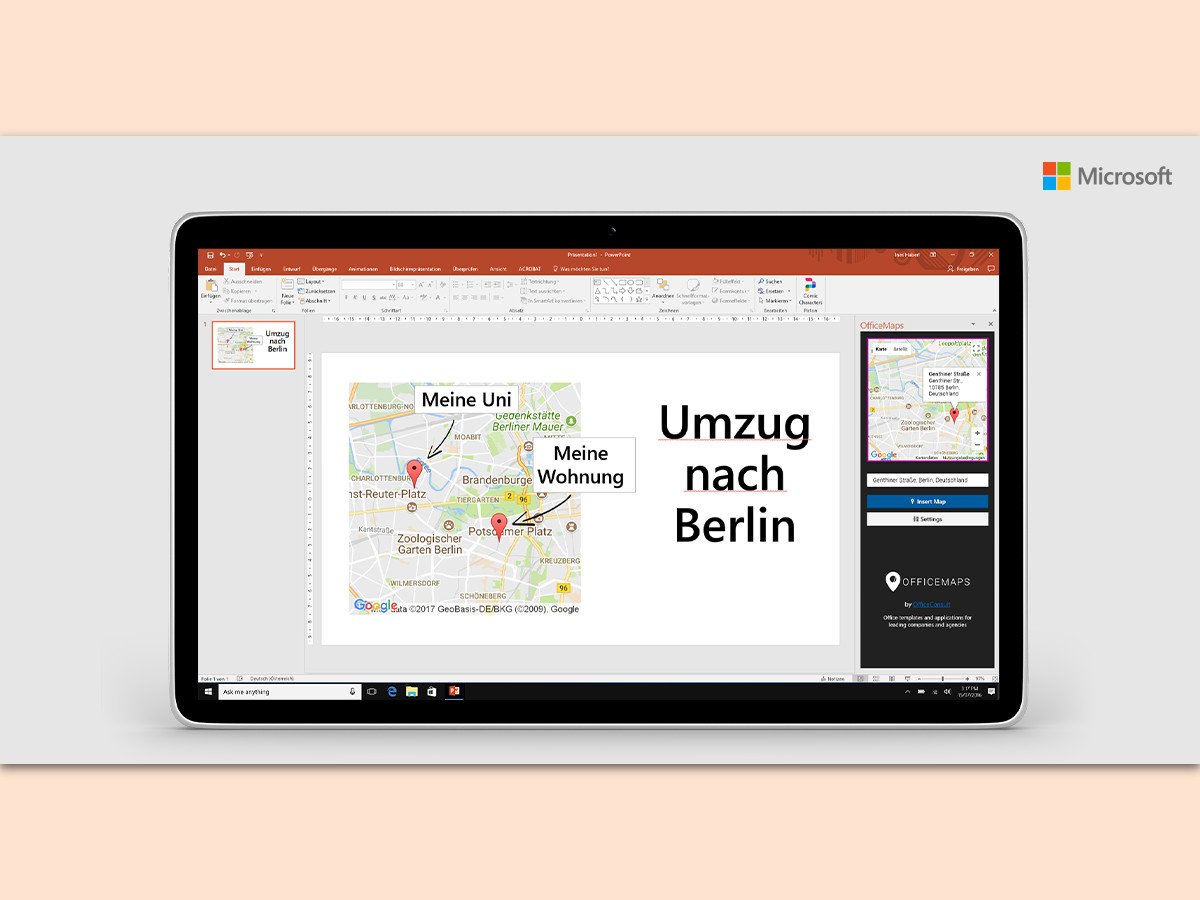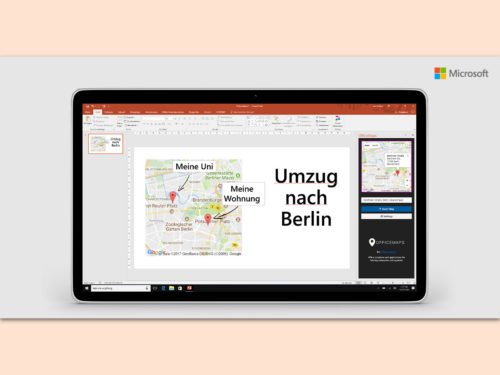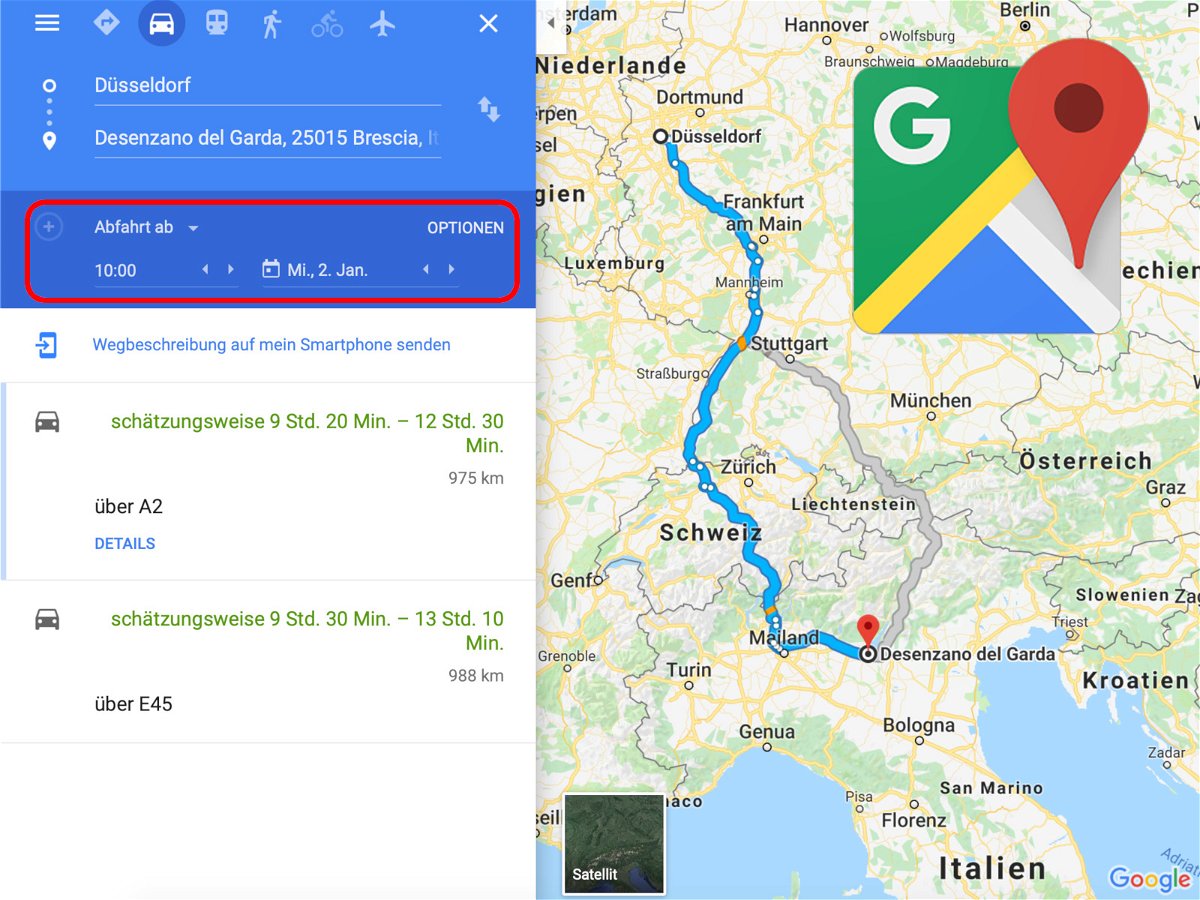
13.10.2018 | Internet
Wer seinen Urlaub plant, will wissen, ob auf der Fahrt Baustellen oder unpassierbare Straßen zu erwarten sind. Das gilt auch für Fernpässe in den Alpen, die zu manchen Zeiten unpassierbar werden. Google Maps hilft bei solchen Planungen schon im Voraus.
Doch der Kartendienst von Google zieht anfangs nur den aktuellen Stand der befahrbaren Straßen im Betracht – nicht jedoch, ob später einige Straßen noch oder schon wieder gesperrt sind. Um dies zu ändern, gehen Sie wie folgt vor:
- Planen Sie in Google Maps zunächst wie gewohnt mit Start und Ziel Ihre Route.
- Jetzt oben links beim Start- und Zielort auf Jetzt starten, Abfahrt ab klicken.
- Nun sehen Sie ein Feld für das Datum. Hier wählen Sie einen Sommer- oder Wintertermin aus, der zur Urlaubsplanung passt. Genau stimmen muss das Datum nicht, wichtig ist hier lediglich die Jahreszeit.
Auch Radtouren planen
Wichtig für Radtouren: Die Option mit dem geänderten Datum gibt es nur bei der Routenplanung für das Auto, nicht dagegen für Fahrrad-Routen. Planen Sie also eine längere Radtour über die Alpen für den Sommer, so wählen Sie die Autorouten und danach bei den Routenoptionen unter Vermeiden die beiden Einträge Autobahnen sowie Mautstraßen aus.
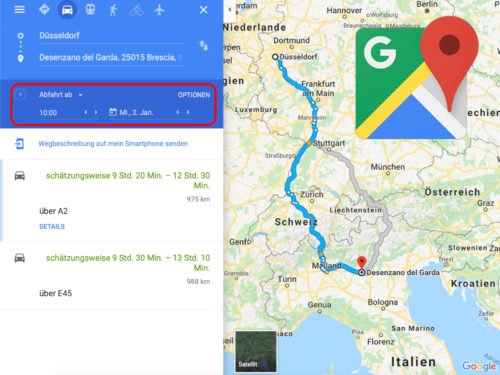
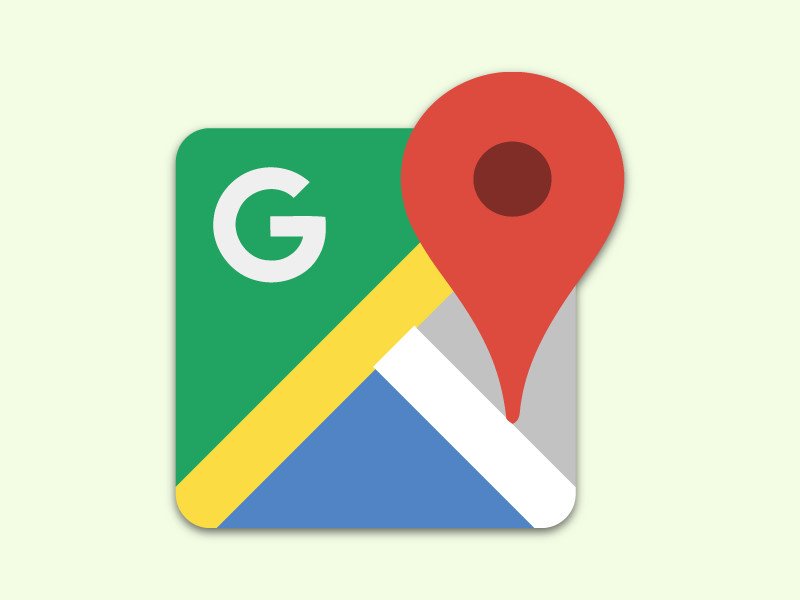
16.07.2018 | Internet
Hat man in der Karten-App von macOS oder iOS einen Standort gefunden, kann man ihn nicht nur per eMail oder Nachricht an andere senden, sondern auch direkt in Google Maps übernehmen. Das geht allerdings nur mit einem Trick.
Damit sich ein ausgewählter Standort von Apple Maps nach Google kopieren lässt, kann man nicht die Kopieren-Funktion verwenden. Stattdessen führt der Weg über die Teilen-Funktion:
- Zunächst den Standort ermitteln.
- Jetzt auf das Teilen-Icon klicken.
- Dort den Eintrag Nachrichten auswählen.
- Daraufhin die erscheinende URL (Adresse) kopieren.
- Hierbei „maps.apple.com“ durch „maps.google.com“ ersetzen.
Fertig! Die so modifizierte URL lässt sich problemlos weitergeben.
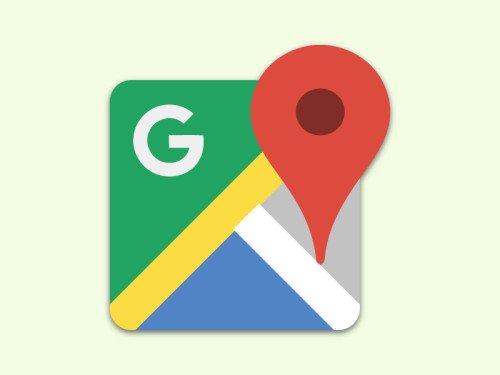
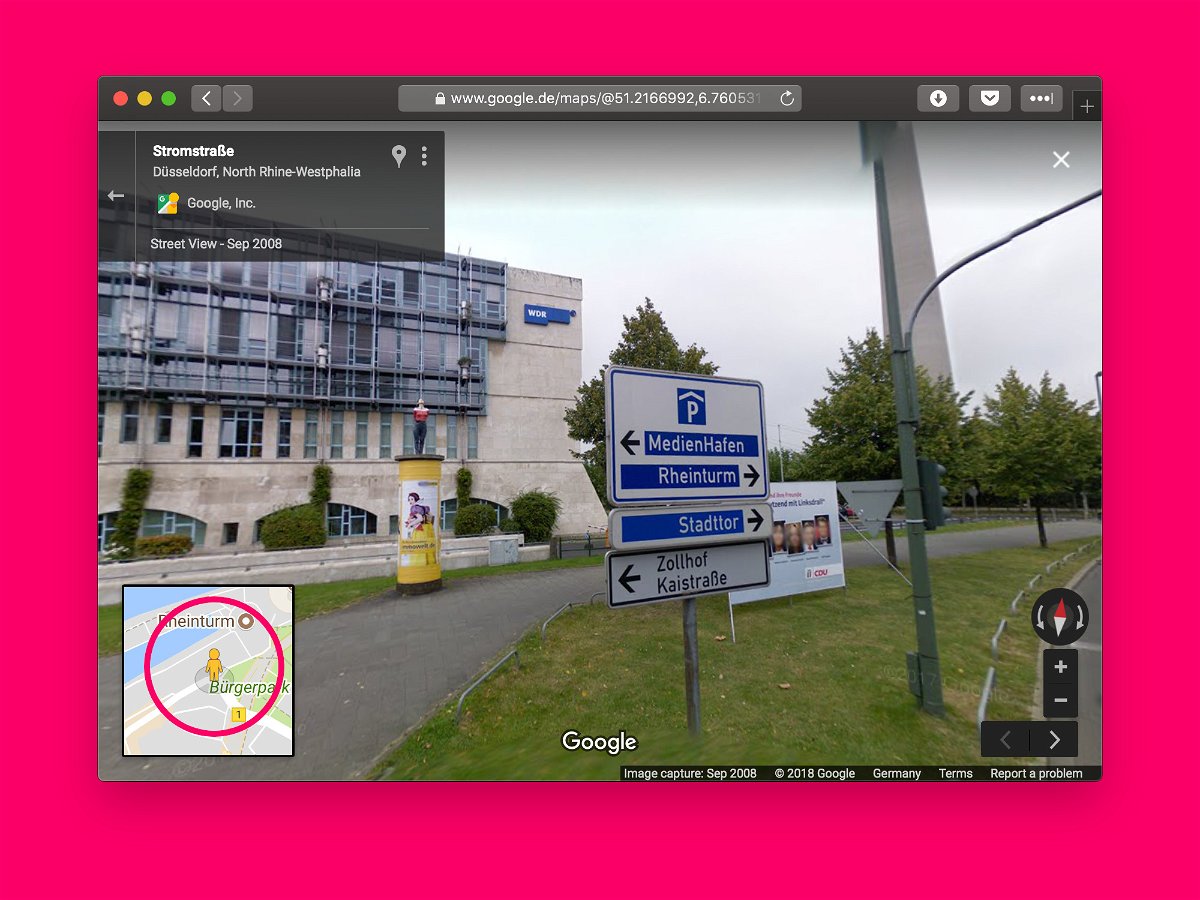
13.07.2018 | Internet
Mit der Street View-Funktion von Google Maps lassen sich viele Straßen aus der Perspektive eines Fußgängers oder Autofahrers ansehen – unter anderem auch in verschiedenen Städten Deutschlands. Allerdings ist das Aufrufen der Street View-Ansicht etwas versteckt. Wir zeigen, wie man dazu vorgeht.
Ort in Google Maps finden
Zum Aufrufen der Street View-Funktion müssen Nutzer mehrere Schritte ausführen:
- Zunächst den Browser oder die mobile Maps-App starten.
- Im Browser wird dann die Adresse https://maps.google.de aufgerufen.
- Nun die Ansicht zum gewünschten Standort verschieben.
- Alternativ lässt sich auch mit dem Suchfeld oben nach der betreffenden Adresse suchen.
Street View-Ansicht aufrufen
In der unteren rechten Ecke der Karte ist unterhalb der Zoom-Buttons zum Vergrößern und Verkleinern der Ansicht auch ein gelbes Männchen zu sehen.
Stehen für den angegebenen Ort Street View-Ansichten zur Verfügung, lässt sich dieses mit der Maus auf die Karte ziehen. Es kann überall dort fallen gelassen werden, wo blaue Punkte für 3-D-Fotos oder Linien für Straßen eingeblendet werden.
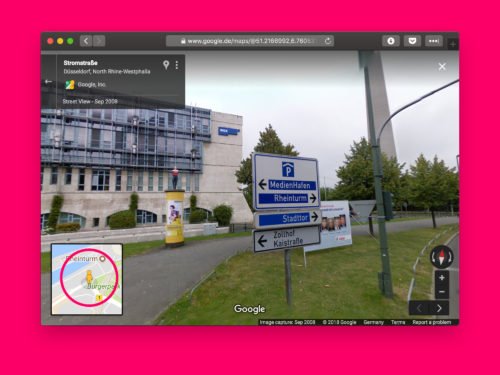
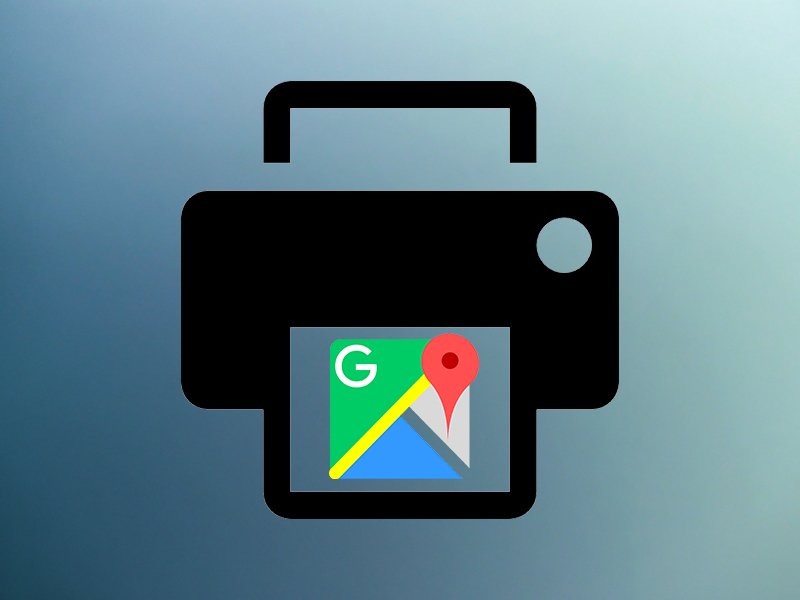
12.07.2018 | Tipps
Karten auf Papier sind in Zeiten von Google Maps und Co. fast nicht mehr zu bekommen. Wer seine Karte trotzdem gerne in der Hand hält, kann sie über Google Maps bei Bedarf auch ganz einfach ausdrucken.
(mehr …)

14.06.2018 | Android
Viele nutzen Google Maps in erster Linie zur Navigation und Orientierung. Dass der Dienst allerdings noch viel mehr kann, zeigt Googles neuestes Update.
(mehr …)
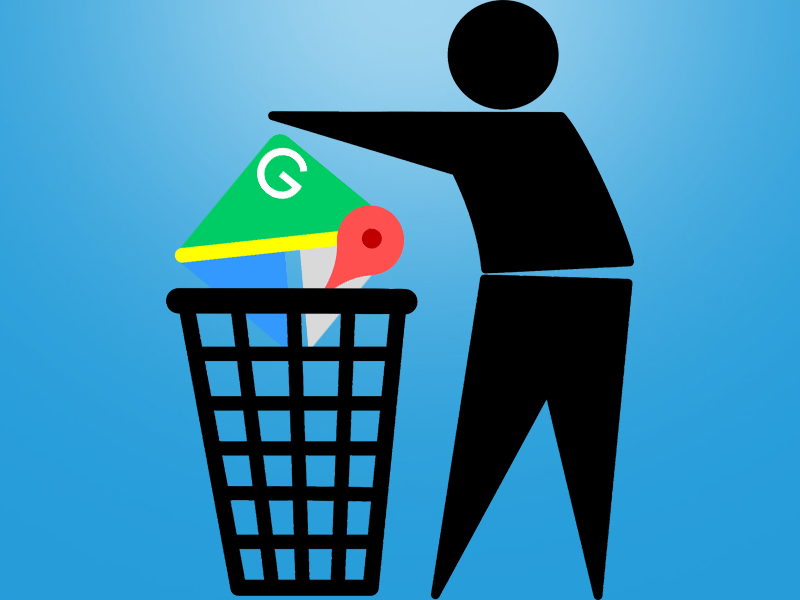
20.12.2017 | Software
Wer häufig Google Maps zur Navigation nutzt, der wird es zu schätzen wissen, dass die App sich die zuletzt besuchten Orte merkt. Das gestaltet die zukünftige Suche oft etwas leichter und schneller. Allerdings werden im Verlauf auch Orte gespeichert, von denen Google nur glaubt, dass wir sie besucht haben: Weil wir uns in ihrer Nähe aufgehalten haben. Wer Einträge des Suchverlaufs in Google Maps löschen möchte, der kann das mit wenigen Taps tun.
(mehr …)
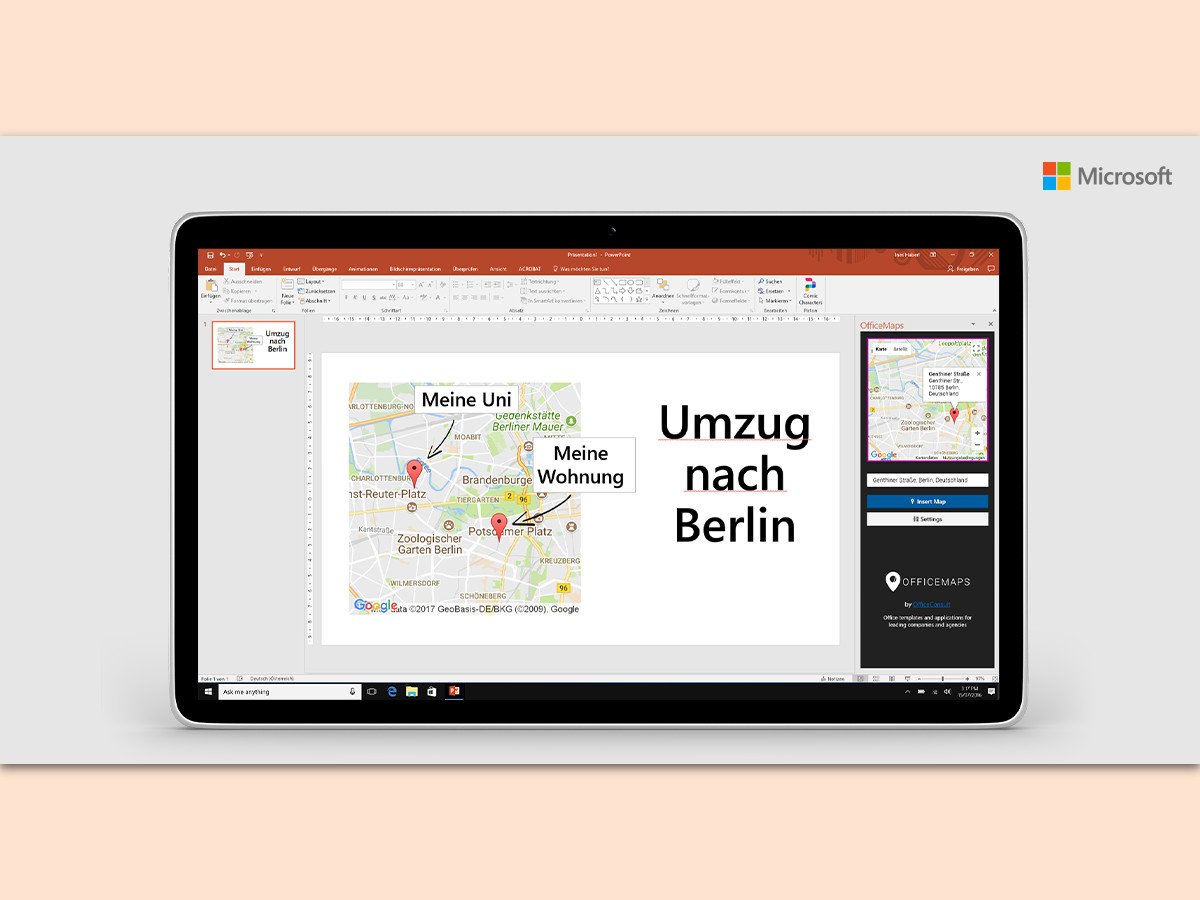
15.09.2017 | Office
Wer Personen zu einer Feier einladen oder eine Firmen-Präsentation erstellen möchte, kommt mit den PowerPoint-Vorlagen jeweils schnell ans Ziel. Besonders praktisch: Soll eine Karte eingefügt werden, um einen bestimmten Standort zu verdeutlichen, muss man nicht extra ein Foto von Google Maps machen. Das geht auch einfacher.
Und zwar mit dem PowerPoint-Add-In OfficeMaps. Es lässt sich aus dem Office Store zu PowerPoint hinzufügen.
- Nach der Einrichtung wird in einer beliebigen Präsentation zu der Folie gewechselt, auf der die Karte eingefügt werden soll.
- Jetzt oben auf Einfügen, Add-Ins, OfficeMaps klicken.
- Nun noch den gewünschten Standort in der Leiste rechts auswählen, fertig.
https://store.office.com/de-de/app.aspx?assetid=WA104380645&ui=de-DE&rs=de-DE&ad=DE&appredirect=false
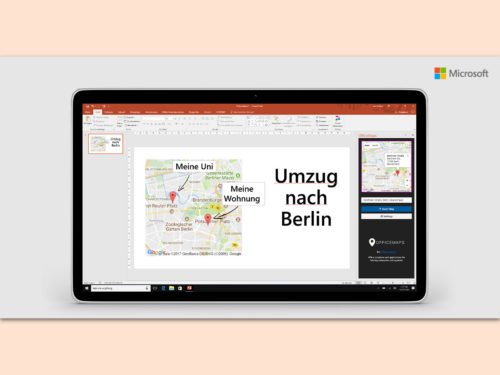

09.07.2017 | Internet, Mobility, Tipps
Nachdem die Störerhaftung in Deutschland nun endgültig abgeschafft wurde, erwarten viele deutlich mehr offene WLANs in Deutschland. Wer sich in ein offenes WLAN begibt, sollte aber einiges beachten. Denn offene WLANs sind zwar praktisch, bergen aber auch einige Gefahren.
(mehr …)